Descobre como fabricar pólvora no Minecraft! Guia passo-a-passo
Como fazer pólvora no Minecraft? Bem-vindo ao nosso guia passo a passo sobre como criar pólvora no Minecraft! A pólvora é um item essencial no jogo …
Ler o artigo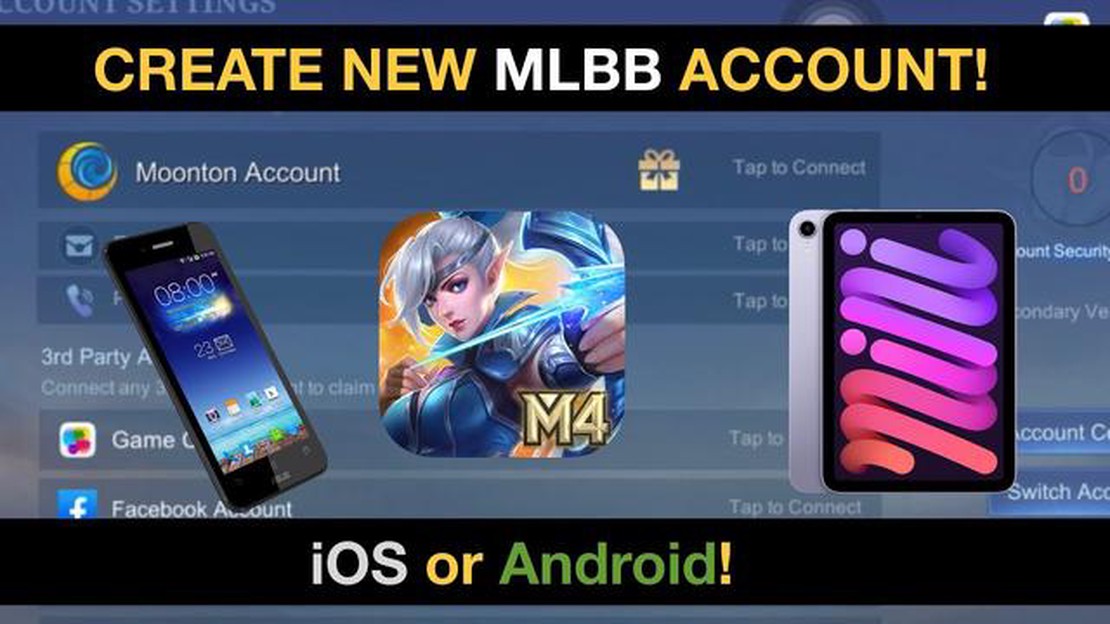
Mobile Legends é um popular jogo multiplayer online battle arena (MOBA) que permite aos jogadores competir entre si em batalhas intensas. Quer você seja um novo jogador ou um veterano experiente, criar uma nova conta no iOS é um processo direto que pode ser feito em apenas algumas etapas fáceis. Neste guia passo-a-passo, vamos orientá-lo no processo de criação de uma nova conta Mobile Legends no seu dispositivo iOS, para que possa entrar em ação e começar a jogar.
Passo 1: Baixe e instale o Mobile Legends
O primeiro passo para criar uma nova conta do Mobile Legends é baixar e instalar o jogo no seu dispositivo iOS. Basta abrir a App Store e procurar por “Mobile Legends”. Toque no botão de download e aguarde a instalação do jogo.
**Passo 2: Lançar o jogo
Quando a instalação do jogo estiver concluída, localize o ícone do Mobile Legends no seu ecrã inicial e toque nele para iniciar o jogo.
**Passo 3: Criar uma nova conta
Ao iniciar o jogo, ser-lhe-á pedido que inicie sessão com uma conta existente ou que crie uma nova conta. Toque no botão “Criar” para criar uma nova conta Mobile Legends.
Passo 4: Introduza o seu e-mail ou número de telefone
No ecrã seguinte, ser-lhe-á pedido que introduza o seu endereço de e-mail ou número de telefone. Escolha a opção que mais lhe convém e introduza as informações necessárias.
**Passo 5: Definir uma palavra-passe
Depois de introduzir o seu e-mail ou número de telefone, terá de definir uma palavra-passe para a sua nova conta Mobile Legends. Certifica-te de que escolhes uma palavra-passe forte que seja fácil de lembrar mas difícil de adivinhar.
**Passo 6: Verificar a tua conta
Depois de definires uma palavra-passe, receberás um código de verificação por e-mail ou SMS, dependendo da opção que seleccionaste anteriormente. Introduza o código no campo fornecido para verificar a sua conta.
**Passo 7: Complete o seu perfil
Depois de verificares a tua conta, ser-te-á pedido para completares o teu perfil. Isto inclui escolher um nome único no jogo e selecionar o seu servidor preferido. Preencha os detalhes necessários e toque no botão “Concluir” para terminar de criar a sua nova conta Mobile Legends.
Pronto! Criou com êxito uma nova conta Mobile Legends no seu dispositivo iOS. Agora podes começar a jogar o jogo e participar nas emocionantes batalhas que te esperam no mundo do Mobile Legends.
Dica rápida: Certifica-te de que ligas a tua conta Mobile Legends a uma conta de rede social ou a uma conta Moonton para protegeres o teu progresso e iniciares sessão facilmente em diferentes dispositivos.
O Mobile Legends é um jogo popular para telemóvel que permite aos jogadores lutarem uns contra os outros em equipas. Se és novo no jogo e queres criar uma nova conta Mobile Legends no teu dispositivo iOS, segue os passos abaixo:
Leia também: Como proteger a sua aldeia no Coin Master: Melhores estratégias e dicas
Não te esqueças de manter as informações da tua conta seguras e protegidas para proteger o teu progresso no jogo. Diverte-te a jogar Mobile Legends!
Para criares uma nova conta Mobile Legends no teu dispositivo iOS, tens de descarregar a aplicação Mobile Legends da App Store. Segue estes passos para descarregar a aplicação:
Leia também: 12 casos imperdíveis da Computex 2015
Quando a aplicação Mobile Legends terminar de ser transferida, estarás pronto para criar uma nova conta e começar a jogar o jogo. Certifica-te de que tens uma ligação estável à Internet antes de avançares para os passos seguintes.
Para criar uma nova conta do Mobile Legends no iOS, você precisa primeiro iniciar o aplicativo Mobile Legends no seu dispositivo. Localize o aplicativo na tela inicial ou na gaveta de aplicativos e toque nele para abri-lo.
Assim que a aplicação for iniciada, será apresentado o ecrã principal do jogo. Procure o botão “Inscrever-se”, normalmente localizado no canto inferior esquerdo ou direito do ecrã. Toque no botão “Inscrever-se” para iniciar o processo de criação da conta.
Ao tocar no botão “Inscrever-se”, será redireccionado para a página de criação de conta. Aqui, ser-lhe-á pedido que forneça algumas informações para criar a sua nova conta Mobile Legends.
Certifique-se de que lê e compreende os termos de serviço e a política de privacidade antes de prosseguir. Toque nas caixas de verificação para indicar que concorda com os termos e condições e avance para o passo seguinte.
Na página de criação da conta, terá de fornecer um endereço de correio eletrónico ou um número de telefone válido para verificar a sua conta. Introduza as informações necessárias nos campos designados, certificando-se de que verifica novamente se existem erros de digitação ou erros.
Depois de preencher as informações necessárias, toque no botão “Seguinte” ou “Continuar” para prosseguir. Poderá ser-lhe pedido que verifique o seu e-mail ou número de telefone através de um código de verificação enviado para as informações de contacto fornecidas.
Depois de verificar a sua conta com sucesso, ser-lhe-á pedido que crie um nome de utilizador e uma palavra-passe exclusivos para a sua conta Mobile Legends. Escolha um nome de utilizador que ainda não tenha sido utilizado e crie uma palavra-passe segura que inclua uma combinação de letras, números e caracteres especiais.
Depois de criar o nome de utilizador e a palavra-passe, toque no botão “Concluir” ou “Criar conta” para concluir o processo de criação da conta. Parabéns! Criou com êxito uma nova conta Mobile Legends no seu dispositivo iOS.
Agora podes começar a desfrutar do jogo e juntar-te aos milhões de jogadores da comunidade Mobile Legends.
Depois de teres descarregado e lançado a aplicação Mobile Legends no teu dispositivo iOS, segue estes passos para criares uma nova conta:
Depois de concluíres estes passos, a tua nova conta Mobile Legends será criada e estarás pronto para mergulhar no mundo das batalhas épicas no teu dispositivo iOS. Não te esqueças do teu nome de jogo e da tua palavra-passe para acederes à tua conta no futuro.
Sim, podes criar uma nova conta Mobile Legends no iOS seguindo estas instruções passo a passo.
Para criar uma nova conta do Mobile Legends no iOS, é necessário um dispositivo iOS compatível, acesso à App Store e uma ligação estável à Internet.
Para baixar o aplicativo Mobile Legends no iOS, abra a App Store no seu dispositivo, procure por “Mobile Legends” e toque no botão “Obter” ao lado do aplicativo para iniciar o processo de download e instalação.
Não, podes criar uma nova conta Mobile Legends no iOS sem a associares a uma conta Google ou Facebook. O jogo oferece uma opção para criar uma nova conta usando o seu endereço de e-mail ou um número de telemóvel.
Sim, podes associar a tua conta Mobile Legends às tuas contas de redes sociais mais tarde, se assim o desejares. O jogo permite-te associar a tua conta às contas Google, Facebook, VK ou Moonton para facilitar o início de sessão e a transferência de dados entre dispositivos.
Como fazer pólvora no Minecraft? Bem-vindo ao nosso guia passo a passo sobre como criar pólvora no Minecraft! A pólvora é um item essencial no jogo …
Ler o artigoOnde comprar caixas de reforço Pokémon? Se é um fã de Pokemon e adora colecionar cartões, sabe como é emocionante abrir uma nova caixa de reforço. Mas …
Ler o artigoQuando é que o Roblox vai voltar a funcionar? O Roblox é uma popular plataforma de jogos online onde os jogadores podem criar, partilhar e jogar jogos …
Ler o artigoQuem compra cartões Pokémon? Quando se trata de cartões Pokemon, não são apenas as crianças que os estão a comprar. De facto, os dados demográficos …
Ler o artigoComo obter o Master Royal Clash Royale? O Clash Royale é um jogo para telemóvel muito popular que combina elementos de estratégia, recolha de cartas e …
Ler o artigoQuem é o melhor lutador de Mobile Legends? Quando se trata de Mobile Legends, um dos mais populares jogos multiplayer online battle arena (MOBA), há …
Ler o artigo